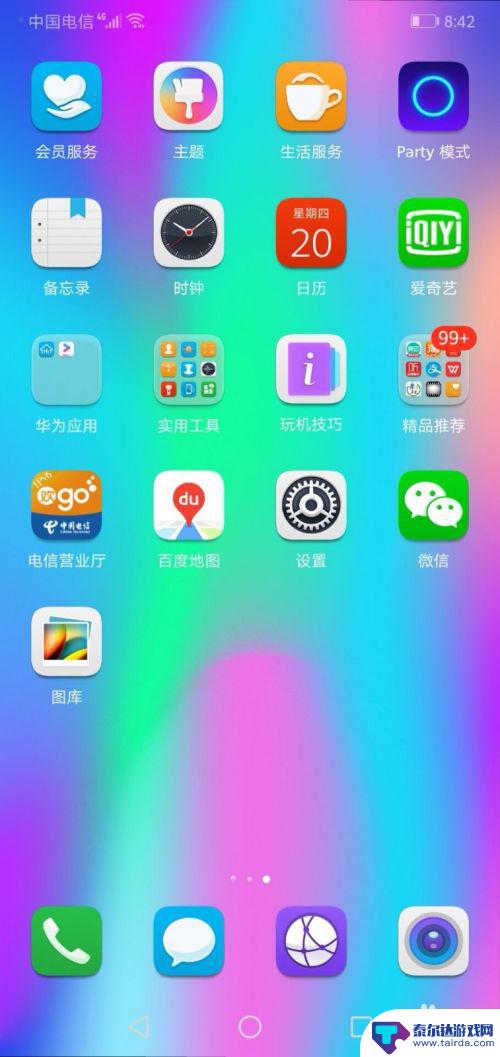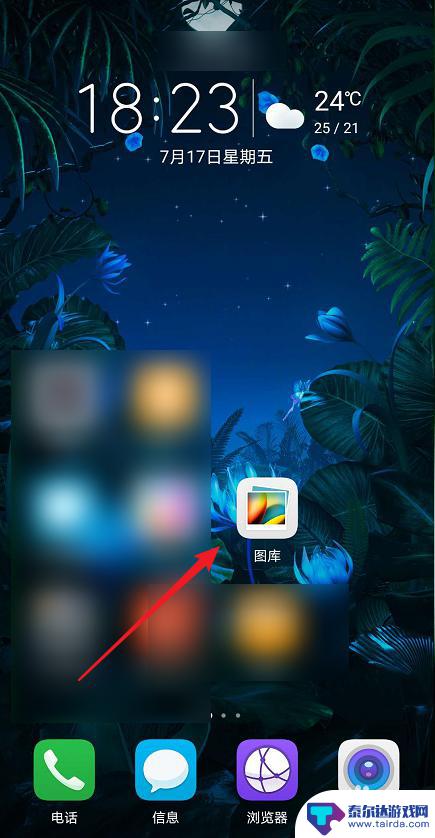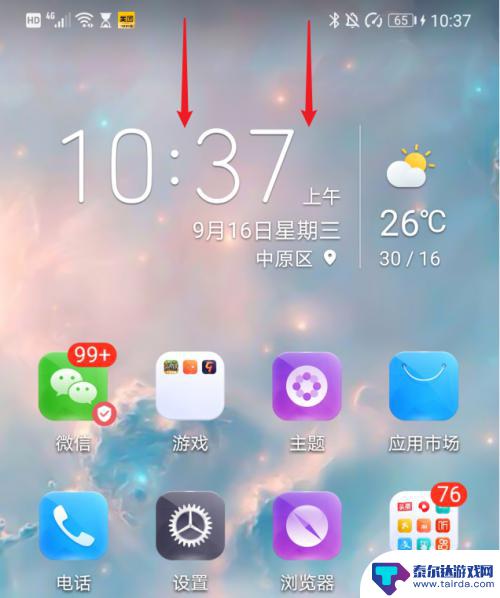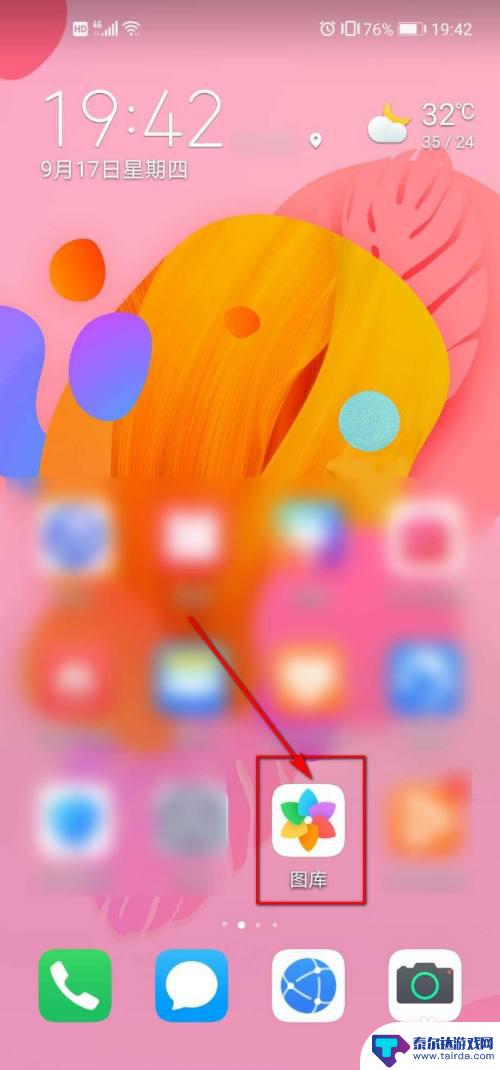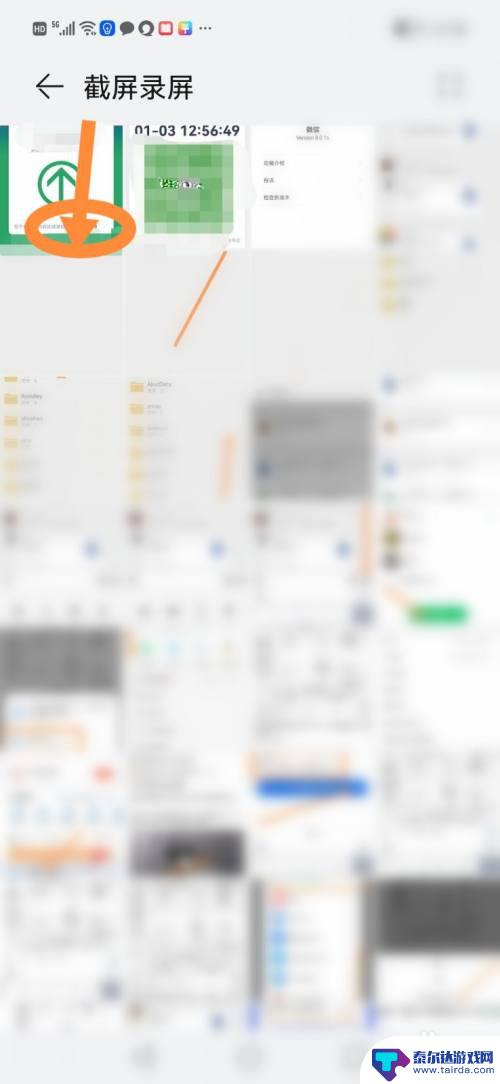华为手机如何遮挡图片 华为手机怎么隐藏手机里的图片
在现今数字化时代,我们使用手机的频率越来越高,手机中储存了我们大量的个人信息和隐私,有时候我们并不希望他人在我们的手机上看到某些照片或图片。为了满足用户的隐私保护需求,华为手机提供了一种便捷的功能,即图片遮挡和隐藏功能。通过这一功能,我们可以轻松地遮挡或隐藏手机中的照片,确保我们的个人隐私得到充分的保护。华为手机如何遮挡图片?又该如何隐藏手机里的图片呢?接下来我们将深入探讨这些问题。
华为手机怎么隐藏手机里的图片
具体步骤:
1.如果用的是华为手机,那么点击桌面上“图库”找到需要隐藏的图片,见图一...进入到图库以后我们会在右下角看到一项“更多”;

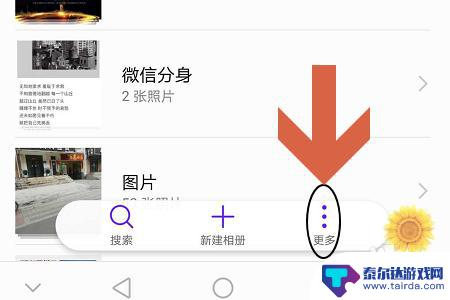
2.点击更多以后,就会弹出“隐藏相册”选项了,继续点击就会在每个相册文件夹右侧看到一个按钮,见图二...
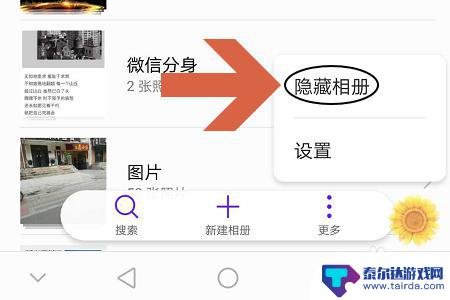
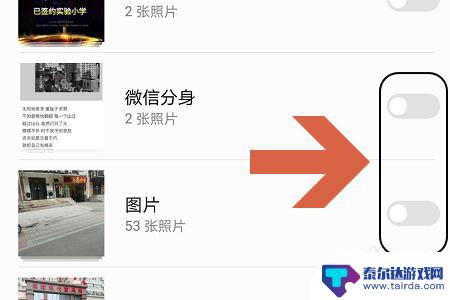
3.我们只需将这个按钮设置为开启,那么该文件夹中所有的图片就会被隐藏起来。以后别人打开图库是看不到这里面所有图片的;
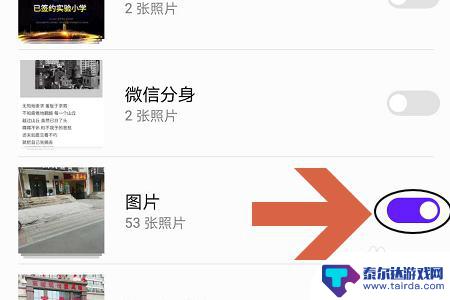
4.不过实际操作中,我们都会碰到一个问题。那就是某个相册文件夹中并非所有的图片都需要隐藏,这时我们可以重新创建一个文件夹,返回到图库首页,然后点击页面最下方“新建相册”;
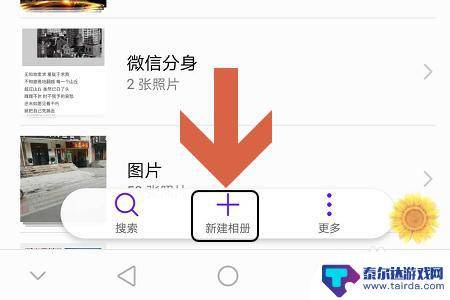
5.接着自定义该相册名称,比如图一所示的“旅行照”。这样长按所有需要隐藏的图片,然后将它们移入到该新建的相册内,再次设置隐藏相册以后,给该相册开启隐藏功能按钮即可,如图二所示...
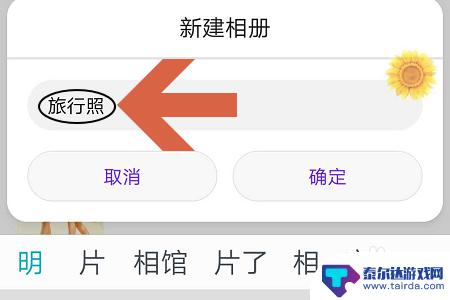
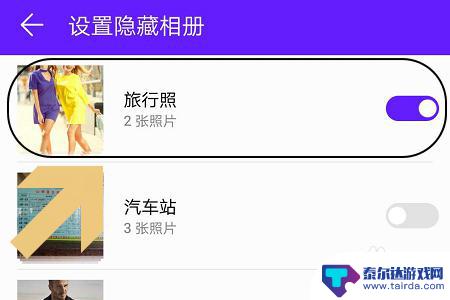
以上就是关于华为手机如何遮挡图片的全部内容,如果有遇到相同情况的用户,可以按照以上方法来解决。
相关教程
-
华为手机图片如何隐藏 华为手机隐藏图片的步骤
在日常使用手机的过程中,我们可能会拍摄一些私密照片或视频,为了保护个人隐私,有时候我们需要将这些图片隐藏起来,华为手机作为一款功能强大的智能手机,提供了便捷的隐藏图片功能,通过...
-
华为手机如何查看相册怎么隐藏的照片 华为手机如何查看被隐藏的照片
当我们在华为手机上查看相册时,有时候会有一些私密的照片需要隐藏起来,以保护个人隐私,那么华为手机如何查看被隐藏的照片呢?隐藏的照片并不会在相册中直接显示出来,需要通过一定的操作...
-
怎么解除手机相册收藏 如何在华为相册中取消收藏图片
怎么解除手机相册收藏,手机相册的收藏功能让我们能够快速保存并查看我们喜欢的照片,但是有时候也会因为一些原因需要解除这些收藏,今天我们就来讨论一下如何在华为相册中取消收藏图片。方...
-
华为手机图片怎么传到电脑 华为手机照片和视频如何导入到电脑
华为手机图片怎么传到电脑,在如今的移动互联网时代,华为手机成为了许多人生活中不可或缺的一部分,随着我们拍摄照片和录制视频的增多,我们可能会面临一个问题:如何将华为手机中的照片和...
-
华为手机怎么做手机拼图 华为手机如何合并多张照片
华为手机在拼图功能方面拥有独特的技术优势,用户可以通过华为手机的拼图功能轻松合并多张照片,创造出更具创意和艺术感的作品,无论是拼接风景照片、人像照片还是生活片段,华为手机都能帮...
-
华为手机怎么拼图照片 怎样用华为手机将多张图片合成一张
华为手机怎么拼图照片,华为手机作为一款功能强大的智能手机,不仅在拍照方面表现出色,还提供了一系列实用的拼图功能,让我们能够轻松将多张照片合成一张,无论是旅行中的美景、聚会上的欢...
-
苹果手机怎么瞬间加速 iPhone反应慢怎么提速
在现代生活中,苹果手机以其流畅的操作体验和出色的性能广受用户喜爱,随着使用时间的增加,许多用户会发现自己的iPhone反应变得迟缓,影响了日常使用的便捷性。为了帮助大家更好地享...
-
苹果各手机分辨率 iPhone12分辨率是多少像素
iPhone 12是苹果公司最新推出的一款智能手机,其分辨率是2532 x 1170像素,这一分辨率使得iPhone 12在显示画面细腻清晰的同时,也能够呈现更加真实的色彩和更...
-
两个苹果手机登陆同一个id怎么关闭同步 两部苹果手机用一个id帐号怎么取消同步
当我们拥有两部苹果手机并且使用相同的Apple ID登陆时,很可能会遇到同步的问题,如果你想关闭两部手机之间的同步,可以通过简单的操作来实现。同样地如果想取消两部手机之间的同步...
-
oppo手机怎么关闭全屏搜索 OPPO手机如何关闭全局搜索
OPPO手机全屏搜索功能在一些情况下可能会给用户带来困扰,例如误触或者不需要全局搜索的场景,如何关闭OPPO手机的全屏搜索功能呢?在使用OPPO手机时,用户可以通过简单的操作来...